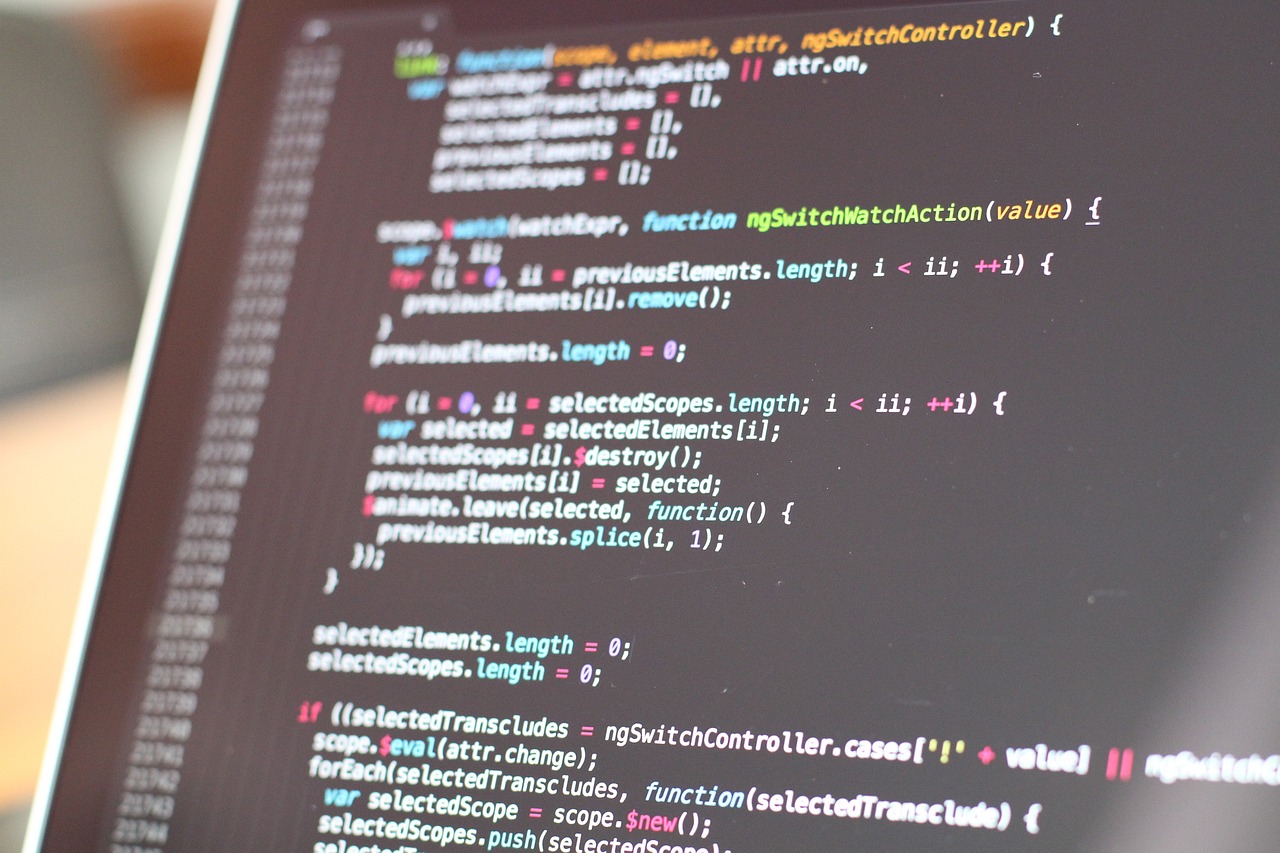
Annak ellenére, hogy az AppStore-ból ma többnyire Mac OS-en töltik le a programokat, továbbra is van egy jó szoftverbázis, amelyet továbbra is telepíthető csomagokban töltenek le, de ha Ön a testreszabás és a programozás híve, érdemes kicsomagolnia egy . pkg.
Szeretne többet tudni a .pkg csomagokról? Ebben a cikkben mindent megtanítunk róluk.
Mi az a .pkg csomag?
A .pkg fájl egy olyan fájltípus, amelyet elsősorban macOS operációs rendszereken használnak szoftverek terjesztésére és telepítésére szolgál Mac számítógépen, azaz ez egy tömörített fájl, amely egy alkalmazás vagy szoftvercsomag MacOS rendszeren történő telepítéséhez szükséges összetevők sorozatát tartalmazza.
Ezek az összetevők általában bináris fájlokat, telepítési parancsfájlokat, erőforrásokat, könyvtárakat és metaadatokat tartalmaznak, amelyek leírják az alkalmazást vagy csomagot. Hasonlításképpen ez olyan, mint a Windows .EXE vagy .MSI fájljai.
Amikor egy .pkg fájlt futtatunk, az megnyitja a macOS telepítőt, amely kibontja a csomag tartalmát, és a csomag saját irányított folyamata révén elhelyezi a rendszer megfelelő helyeire.
Miért kell kicsomagolnunk egy .pkg fájlt?
Bár a .pkg fájl kicsomagolása nem szükséges, előfordulhat, hogy valamilyen oknál fogva ezt szeretnénk:
- Ismerje meg a program működését hogy szeretnénk telepíteni és ki tudjuk bontani belőle a számunkra érdekes fájlokat.
- Testreszabhatja a telepíteni kívánt szoftvert, eltávolít néhány nem kívánt funkciót.
- megoldani valamilyen problémát ami a telepítőcsomagban lehet.
- Telepítse a program bizonyos összetevőit, de magát a programot nem.
Bár a .pkg egy MacOS szabvány, rendelkezésre állnak olyan eszközök és módszerek, amelyekkel kicsomagolhatjuk és kezelhetjük ezeket a fájlokat különböző operációs rendszereken, például Windowson vagy Linuxon, ha akarjuk. Lássuk most, hogyan csomagolják ki ezeket a fájlokat a három operációs rendszeren.
Hogyan lehet kicsomagolni egy .pkg fájlt MacOS rendszeren?
A .pkg fájl kicsomagolása két különböző módon lehetséges. Egy újabb kézikönyv, amely haladóbb felhasználóknak szól, egy másik pedig egy nagyon könnyen használható grafikus eszközzel. Lássuk mindkettőt.
Használja a Terminált, a parancskonzolunkat
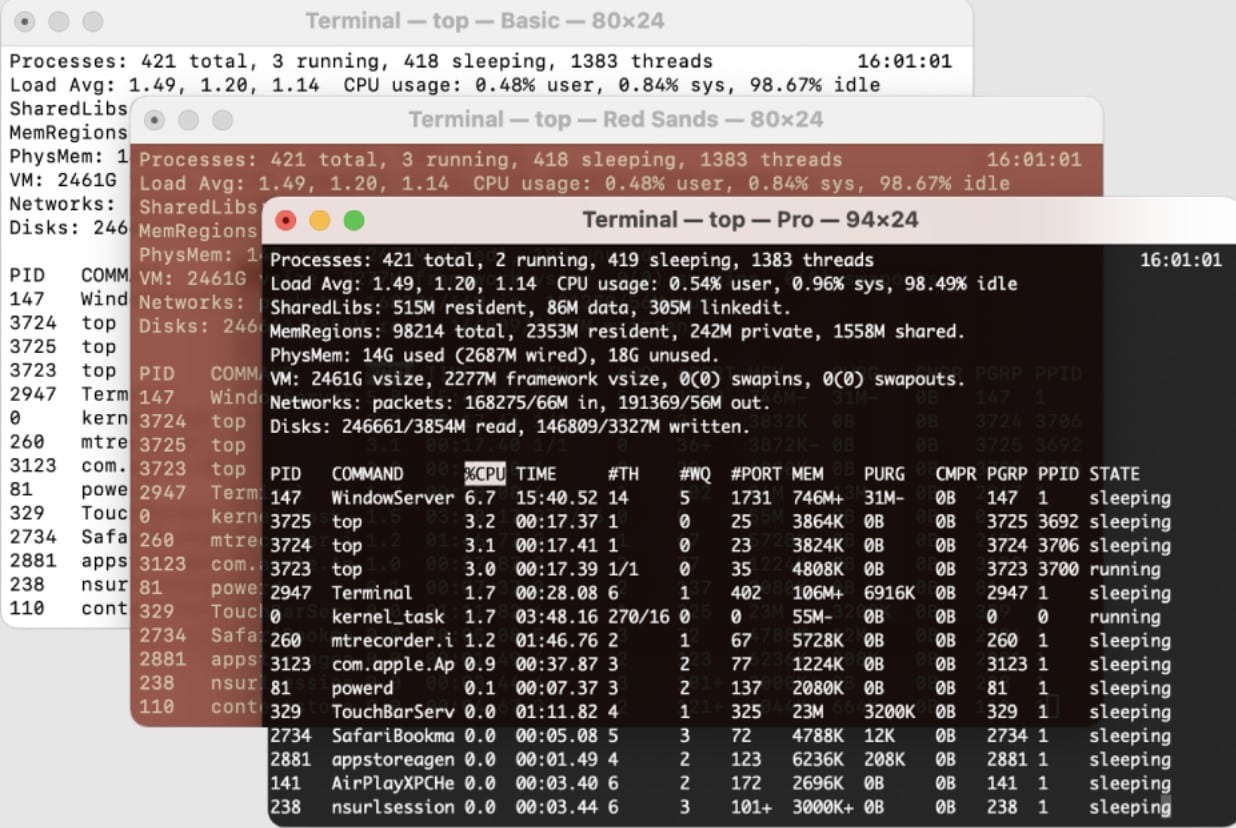
Az első módszer a macOS natív módszere, amely tartalmazza a parancskonzol használatát és közepes szint az operációs rendszerünk kezeléséhez.
Ehhez kövesse az alábbi lépéseket:
- Nyissa meg a Terminált a mappából Utilities az Alkalmazásokban
- Navigáljon arra a helyre, ahol a .pkg fájl található a cd parancs ezt követi a mappa elérési útja.
- Használja a parancsot xar -xf fájlnév.pkg a .pkg fájl tartalmának kibontásához. Ne feledje, hogy ki kell cserélnie fájl_név.pkg a kicsomagolni kívánt .pkg fájl tényleges nevével.
- És íme, ezzel kibontja a .pkg fájlt abban a könyvtárban, ahol tárolta.
Használja az unpkg segédprogramot: egy gyors és hatékony asszisztens
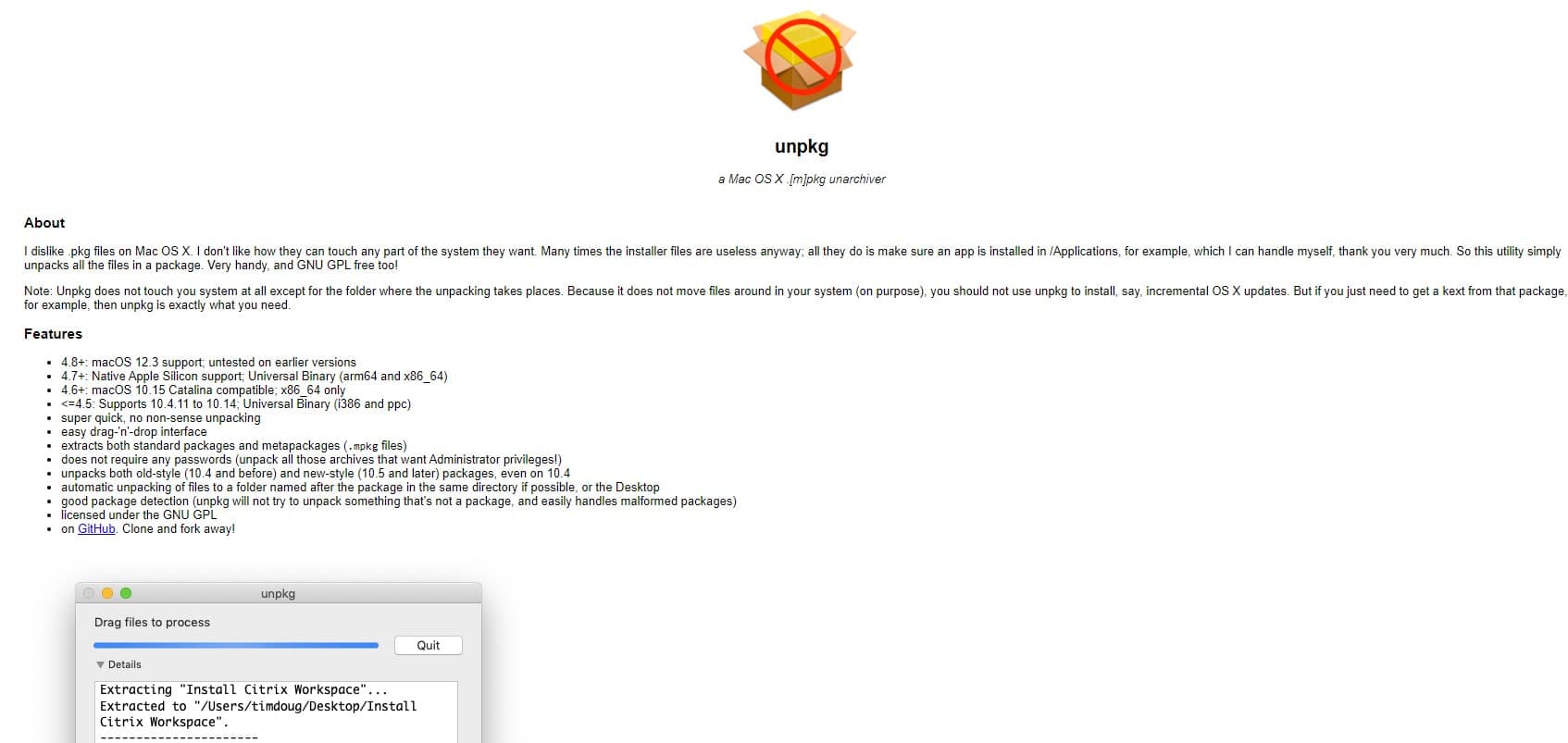
unpkg egy Tim Doug által kifejlesztett eszköz, amely a korábban említett manuális folyamatok egyszerűvé tételéért felelős.
Ez az eszköz egy egyszerű és könnyen használható felületet biztosít a .pkg fájlok tartalmának kibontásához parancssori eszközök vagy további szoftverek használata nélkül.
A program nagy előnye kétségtelenül az egyszerűségben rejlik: szinttől függetlenül bármely felhasználó képes arra, hogy minden további bonyodalom nélkül kicsomagolja a .pkg fájlokat.
Az unpkg használatához kövesse az alábbi lépéseket:
- Húzza a fájlt amelyet magához a szerszámhoz szeretne kicsomagolni.
- Miután kiválasztotta a .pkg fájlt, a kicsomagolási folyamat automatikusan elindul.
- A folyamat végén az unpkg megmutatja a csomag tartalmát, beleértve a benne lévő összes fájlt és mappát.
Fontos felhívni a figyelmet Az unpkg csak a macOS .pkg fájlokat támogatja és nem működik más csomagformátumokkal vagy tömörített fájlokkal, de kétségtelenül könnyű kezelhetősége miatt ezt az eszközt ajánljuk, mivel SoydeMac a pkg fájlok kicsomagolásához.
Kicsomagolhatunk egy .pkg fájlt a Windowsból?
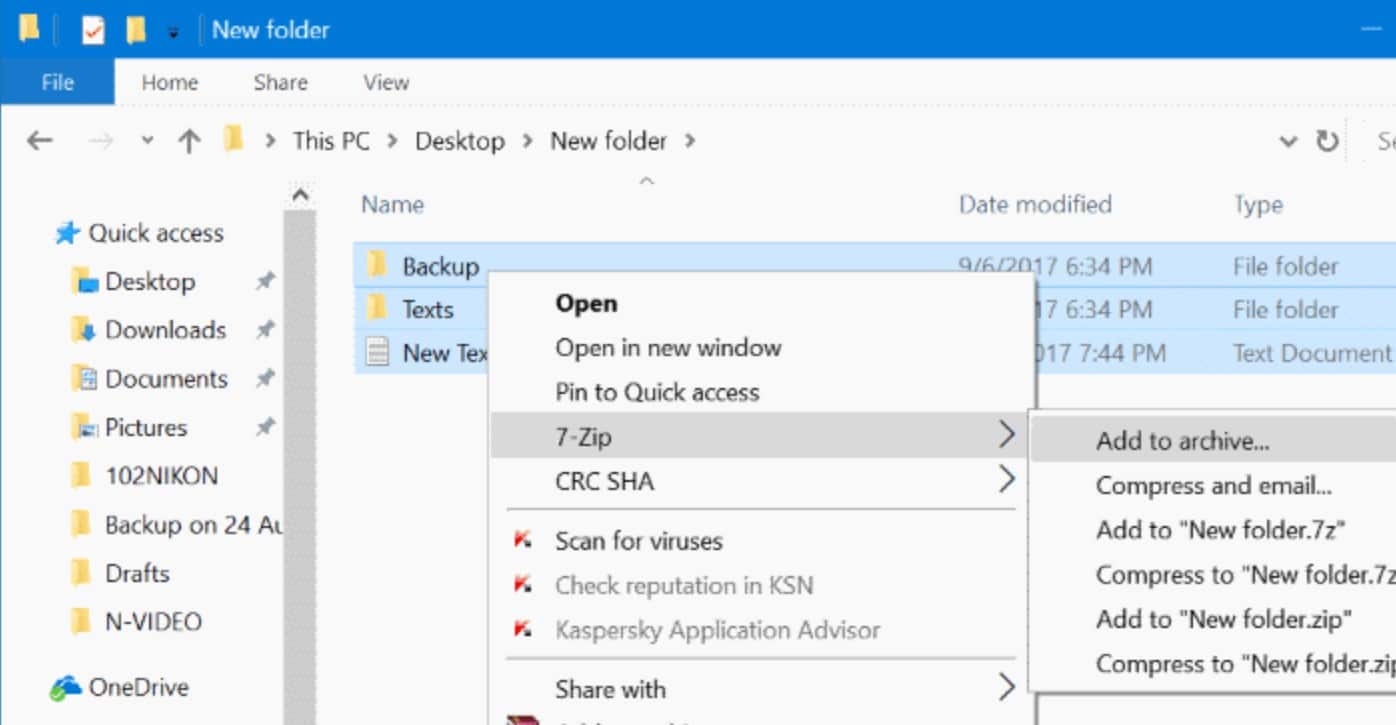
Bár az Unpkg csak macOS-re érhető el, a Windows-felhasználók szerencsések lesznek, mint az egyik legnépszerűbb tömörítőprogram, 7zip, kompatibilis az ilyen típusú fájlokkal.
A 7zip egy fájlok kicsomagolására létrehozott program, amely számos meglévő kiterjesztéssel kompatibilis, beleértve a .pkg formátumot is.
Ez azt jelenti, hogy a program kicsomagolásához egyszerűen meg kell nyomni a jobb gombot, és meg kell nyomni a Kicsomagolás gombot a 7zip-pel, és ennyi, a program automatikusan mindent elintéz.
A 7zip egyik erőssége, hogy ingyenes szoftver: ingyenesen letölthető a fejlesztő weboldaláról, és nem kell licencet fizetni a használatáért, ami nem történik meg olyan népszerű fizetős Windows alternatívákkal, mint a WinZIP, ill. WinRAR.
Szeretnék kicsomagolni egy .pkg-t Linuxról
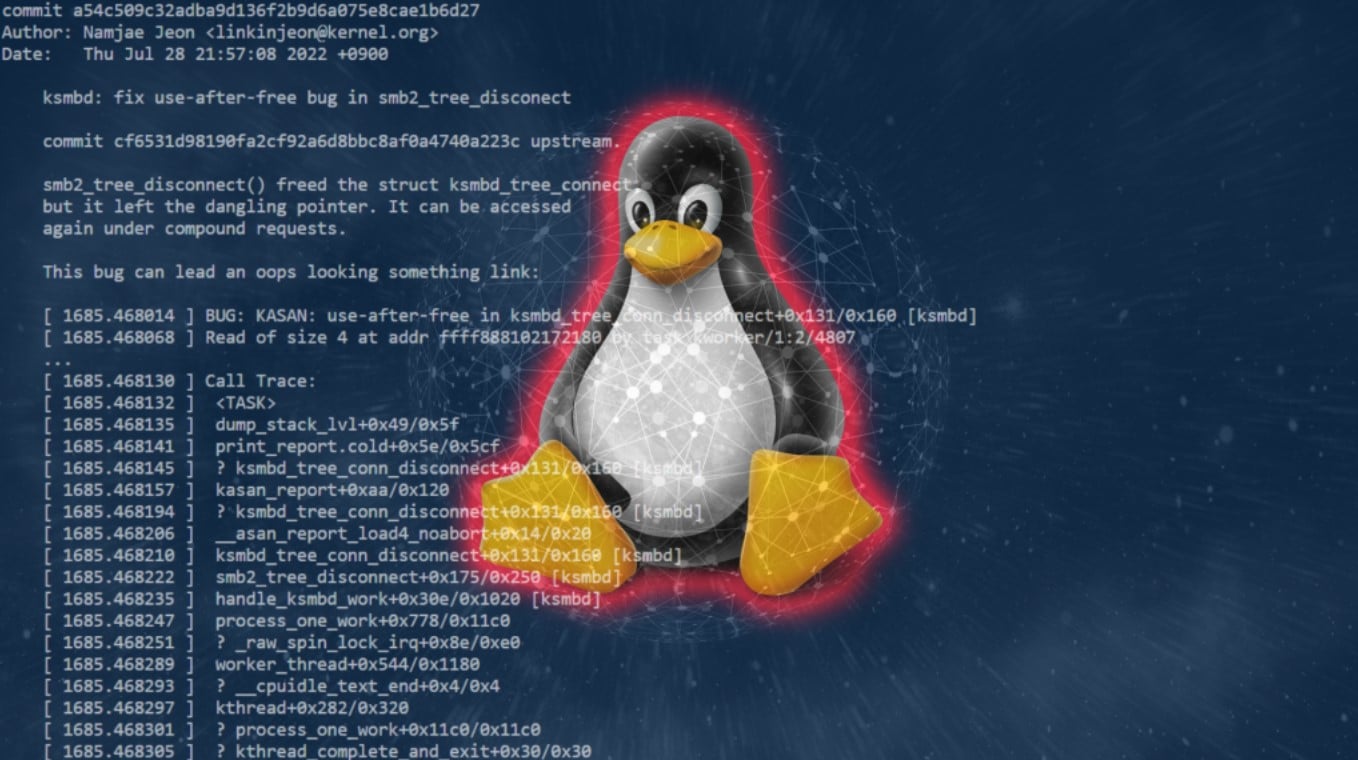
Ahogy fentebb megjegyeztük, a Linux-felhasználók a Mac operációs rendszerhez hasonló módon kicsomagolhatják a .pkg fájlokat anélkül, hogy macOS-t kellene használniuk.
Az első lehetőség a Linux terminál előnyeinek kihasználása, amely a Mac terminálhoz hasonlóan működik, de a programot a parancssoron keresztül telepíti: pkg2zip
Példaként egy Apt-get-en keresztüli telepítést fogunk használni, amely Debian vagy Ubuntu alapú rendszerekre irányul, bár ha más disztribúcióval rendelkezik, ezt a lépést hozzáigazíthatja az elérhető telepítéskezelőhöz:
- Először telepítse a programot a következő paranccsal: sudo apt-get install pkg2zip.
- A telepítés után navigáljon a parancs cd mappába ahol a .pkg-unk található
- Futtassa a következő parancsot a kicsomagolásához: pkg2zip fájlnév.pkg, helyettesítve fájl név csomagunkhoz.
Ezzel befejeznénk rövid oktatóanyagunkat arról, hogyan bonthatjuk ki a .pkg fájlokat a leggyakoribb operációs rendszereinkben: macOS, Windows és Linux.
Fontos, hogy a kicsomagoláskor fokozottan ügyeljen a benne lévő fájlokra: egy rossz módosítás esetén a fájl használhatatlanná válik, és nem telepíthető megfelelően.
Bár ha ez megtörténik Önnel, ne aggódjon: bármikor újra letöltheti azt a programot az internetről, és újra megpróbálhatja módosítani, amíg el nem hagyja, hogy az ízlése szerint és tökéletesen működőképes legyen.
Kérjük, ellenőrizze ezt a cikket, úgy tűnik, hogy a kicsomagolás rosszindulatú. Ne töltse le.
https://news.ycombinator.com/item?id=14111499